「OneNote」使い方を覚えてメモを作成・共有
さまざまな形式のメモを作成したり、ブラウザーなどほかのアプリから情報を取り込んだりできるのが「OneNote」です。メモを共有してほかの人と共同で作業することもできます。文字や表、画像、手書き文字、添付ファイル、リンクなどを組み合わせたメモを作成できるOneNoteの使い方を見ていきましょう。
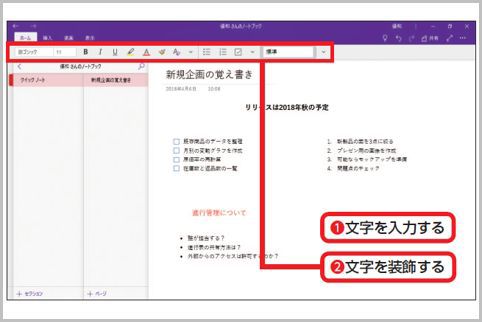
OneNoteで文字装飾するときの使い方
OneNoteの使い方は「スタート」メニューから「OneNote」を起動します。左側の空白部分を左クリックして新規ページを作成します。画面左下にある「ページ」左の「+」アイコンを左クリックしても作成できます。
OneNoteでは、複数のページをまとめたものを「セクション」、複数のセクションをまとめたものを「ノートブック」と呼ぶ単位で管理しています。これらを新規作成することも可能です。
OneNoteで文字を入力して装飾するときの使い方は、右側の空白エリアでマウスを左クリックすると文字を書き込めるようになります。「ホーム」タブにあるメニューを使えば、文字を装飾できます。
OneNoteで表を作成するときの使い方
OneNoteで表を作成するときの使い方は「挿入」タブにある「表」を左クリックし、表示されるマス目で縦横のセルの数を選択すると、表を作成できます。キーボードのTabキーやEnterキーを押せば、行や列を追加することができます。
OneNoteでリンクを作成するときの使い方は「挿入」タブにある「リンク」を左クリックすると、メールアドレスやURLなどを付与したリンクを貼ることができます。ページやセクション、ノートブックのリンクを作成し、ページ上に貼ることも可能です。
図形や手書き文字を挿入するときは「描画」タブにあるツール類を使うと、手書きの線や文字を書き込めます。作成した手描きの線や文字は、あとで移動したり、拡大/縮小したりできます。
























